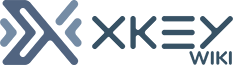Venda / Faturamento
Ordem de Faturamento (Faturamento em Lote) – Como realizar?
Para realizar esse processo, antes você precisará realizar os procedimentos encontrados no artigo: Formar Lote de Pedidos/Orçamentos – Como realizar? Após realizar os procedimentos do artigo destacado, siga os seguintes passos: 1º Passo: Acesse o Módulo Vendas, no menu lateral selecione a opção Faturamento, em seguida selecione Ordem de Faturamento. Com a tela de Ordem…
Leia MaisFormar Lote de Pedidos/Orçamentos – Como realizar?
Este processo é realizado para que você consiga realizar o procedimento de faturamento de pedidos em lote. 1º Passo: Acesse o Módulo Vendas, no menu lateral selecione a opção Vendas, em seguida a opção Formar Lote e ao abrir a tela clique no botão Novo para que a tela de criação de lote se abra.…
Leia MaisRejeição 434: NF-e sem indicativo do intermediador – Como resolver?
1º Passo: Vá até o módulo Vendas, no menu lateral seleciona a opção Faturamento, em seguida Gerenciador de faturamento. 2º Passo: Busque pela nota fiscal que apresenta a rejeição, selecione-a e clique no botão Alterar, em seguida, clique na opção Outros dados do faturamento. 3º Passo: Com a tela de alteração de dados da nota…
Leia MaisCriação de Tipo de Pedido – Como realizar?
1º Passo: Vá até o módulo Vendas, no menu lateral selecione a opção Cadastros e em seguida a opção Tipo de Pedidos. 2º Passo: Na listagem de tipos de pedios, clique no botão Novo, desta forma irá abrir a tela de criação para um novo tipo de pedido. Insira a descrição que deseja, em seguida…
Leia MaisPedidos com Anexo – Como ativar obrigatoriedade?
Para ativar a obrigatoriedade de anexos nos pedidos, com um usuário supervisor, siga os passos abaixo: 1º Passo: Acesse o módulo Parâmetros e Configurações, e no menu lateral selecione a opção Supervisor e em seguida a opção Parâmetros do Sistema. 2º Passo: Com a tela de parâmetros do sistema aberta, clique na aba Vendas e…
Leia MaisRejeição 696 – Operação com não contribuinte deve indicar operação com consumidor final – Como Resolver?
Caso o usuário tentar transmitir uma nota em que o cliente possui cadastro como não contribuinte, a nota deve indicar a opção Consumidor final “SIM”. Para isso após lançar a nota e ser apresentado o erro, clique em OK na mensagem e siga os passos abaixo: 1º Passo: No gerenciador de faturamento, clique sobre a…
Leia MaisObrigatório Centro de Custo Orçamento/Pedidos/Faturamentos/Recebimentos/Pagamento – Como ativar?
Para ativar a obrigatoriedade de inserção de centro de custo nos processos de orçamento. pedidos, faturamentos. recebimentos e pagamentos, siga os passos a baixo: 1ª Passo: Acesse o Módulo Parâmetros/Configurações, no menu lateral seleciona a opção Supervisor e em seguida Parâmetros da Empresa. Selecione a empresa que deseje ativar a obrigatoriedade, e clique no botão…
Leia MaisCarta de Correção
Para realizar carta de correção, localizar Nota no gerenciardor de faturamento, Selecionar nota NOTA FISCAL ELETRONICA/SERVICO >NOTA FISCAL ELETRONICA > CARTA DE CORREÇÃO > GERAR/ENVIAR Inserir o texto no campo > Enviar. Caso queira imprimir ou exportar o XML da cartar de correção seguir o caminnho NOTA FISCAL ELETRONICA/SERVICO >NOTA FISCAL ELETRONICA >…
Leia MaisSolicitação de Uso – NF-e/NFC-e no Paraná
Efetuar os seguintes passos para a solicitação de uso e liberação do SAX: 1 – Solicitar ao cliente que entre em contato com o contador e solicite o uso do sistema de acordo com a modalidade definida no site https://receita.pr.gov.br/: 16774 CUPOM ELETRONICO 71598 SAX NF CNPJ da XKEY para solicitação: 15.551.588/0001-49 Obs.: Após a…
Leia MaisAtualizar Vencimento das Parcelas Automático por Faturamento – Como realizar?
Ativar atualização de parcelas por faturamento rápido (utilizando a tecla F9) 1º Passo: No menu principal, acesse o módulo Parâmetros e Configurações e no menu lateral seleciona a opção Supervisor e em seguida Parâmetros da Empresa. Na listagem de empresas, caso você tenha mais de uma empresa, selecione a empresa que deseje ativar a opção…
Leia Mais